Flouter des photos sur Canva est une méthode simple mais extrêmement efficace. Elle rend votre design plus beau et attrayant. Consultez les étapes pour flouter des photos sur Canva dans l'article ci-dessous.
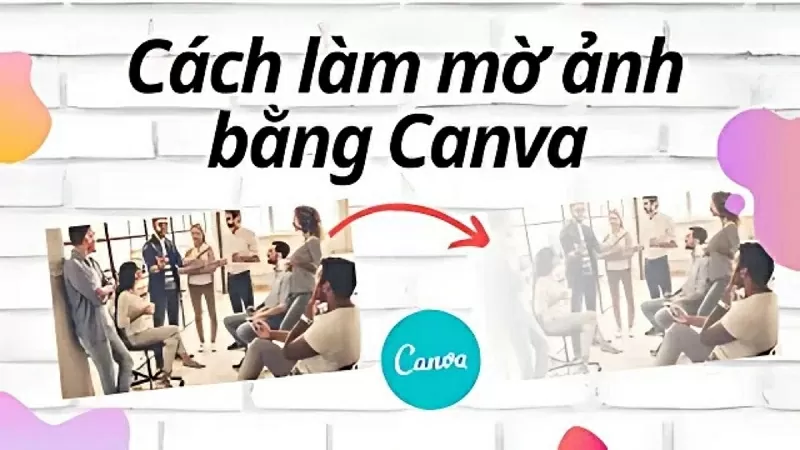 |
| Comment flouter des photos avec Canva |
Utiliser Canva pour retoucher et flouter est une méthode simple et accessible à tous. En seulement quatre étapes, vous pouvez masquer les détails indésirables et créer un effet de mélange de couleurs claires et sombres. Découvrez-la dès maintenant.
Étape 1 : Pour flouter une image dans Canva, sélectionnez-la. Accédez à votre projet, cliquez dessus et ouvrez-la, puis créez une idée d'image en alternant les parties claires et sombres.
 |
| Sélectionnez l'image à flouter |
Étape 2 : Il s’agit d’une étape importante pour flouter les photos sur Canva, veuillez le faire dans l’ordre suivant :
Cliquez sur la photo que vous souhaitez flouter et sélectionnez Modifier.
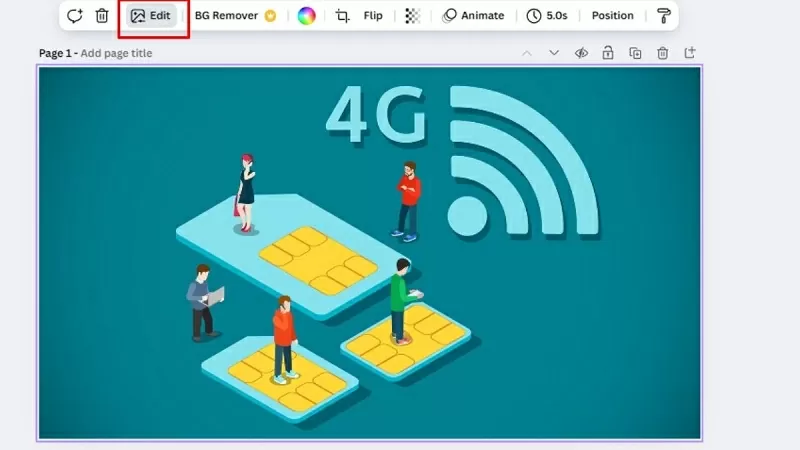 |
| Cliquez sur la photo et sélectionnez Modifier |
Dans la barre d’arrière-plan, faites défiler jusqu’à la section effets et sélectionnez l’effet Flou.
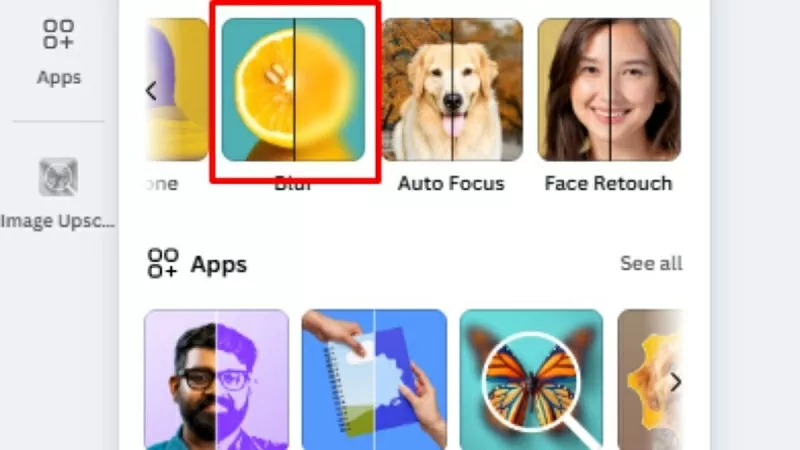 |
| Sélectionnez l'effet Flou |
Déplacez la souris vers la zone que vous souhaitez flouter, puis relâchez la souris pour laisser le système flouter automatiquement.
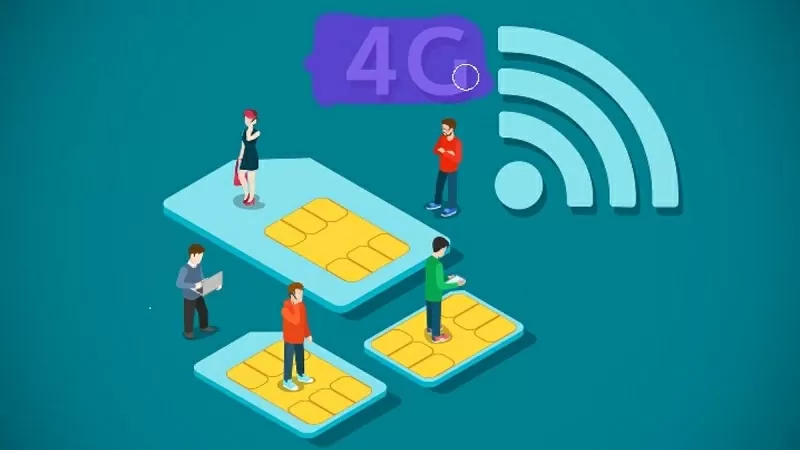 |
| Déplacez la souris sur la zone à flouter |
Étape 3 : À l’étape précédente, vous avez flouté la partie de l’image, mais vous pouvez également ajuster l’opacité selon vos besoins. Ajustez la barre de taille du pinceau pour modifier le stylet de floutage : plus le nombre est élevé, plus la pointe du stylet est grande et plus il est facile de sélectionner la partie floutée. De plus, vous pouvez ajuster la barre d’intensité pour augmenter ou diminuer l’opacité, du plus foncé au plus clair, selon vos besoins.
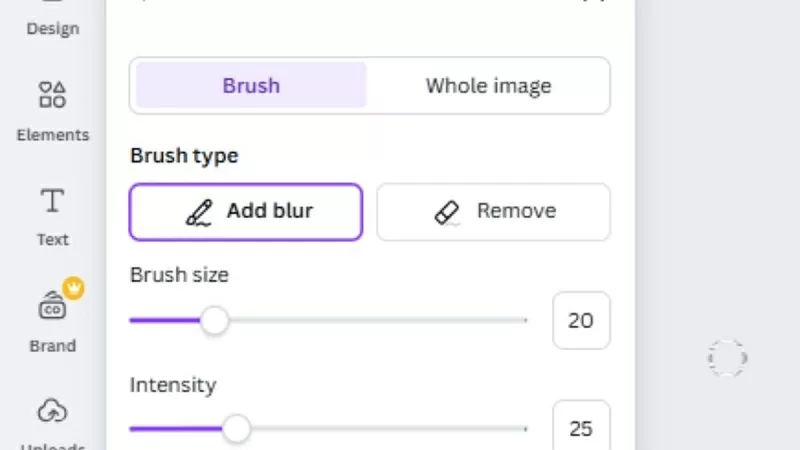 |
| Ajustez l'opacité de l'image selon vos besoins |
Étape 4 : Après avoir terminé les étapes de retouche et obtenu une image satisfaisante, enregistrez-la sur votre appareil. Cliquez sur le bouton « Partager » et sélectionnez « Télécharger ». Vous pouvez télécharger une ou plusieurs photos.
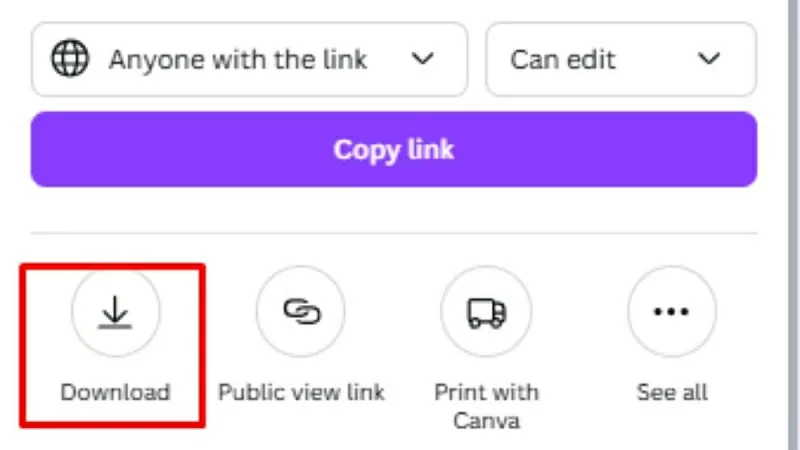 |
| Enregistrer l'image sur l'appareil |
Vous trouverez ci-dessus un guide détaillé pour flouter vos photos sur Canva facilement et en toute simplicité. Appliquez-le dès maintenant pour créer des designs impressionnants.
Source














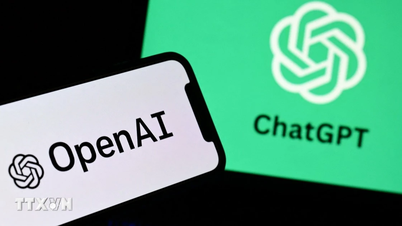





















































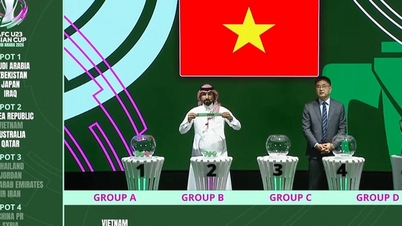




























Comment (0)